CCAA整合了AriaNg + Aria2 + FileBrowser,可实现离线下载、在线播放等功能,支持Debian/Ubuntu/CentOS一键安装,现在也支持使用Docker方式部署,安装简单,使用方便。

安装Docker
如果还不清楚如何安装Docker的同学请参考这篇文章:Linux安装Docker与Docker常用命令
Docker部署ccaa镜像
Docker安装后只需要复制下面的命令即可部署CCAA
docker run --name="ccaa" -d -p 6080:6080 -p 6081:6081 -p 6800:6800 -p 51413:51413 \
-v /data/ccaaDown:/data/ccaaDown \
-e PASS="xiaoz.me" \
helloz/ccaa \
sh -c "dccaa pass && dccaa start"- 第一个
/data/ccaaDown为本地目录,CCAA下载后的内容会保存在此目录,请根据自身情况设置 xiaoz.me为Aria2密钥,运行的时候请修改为自己的密码- 文件管理默认用户名为
ccaa,密码为admin,登录后可在后台修改
放行端口
CCAA使用的TCP端口为:6080/6081/6800/51413,请注意在防火墙和安全组进行放行,否则无法访问。
#如果使用的iptables
iptables -I INPUT -p tcp --dport 6080 -j ACCEPT
iptables -I INPUT -p tcp --dport 6081 -j ACCEPT
iptables -I INPUT -p tcp --dport 6800 -j ACCEPT
iptables -I INPUT -p tcp --dport 51413 -j ACCEPT
service iptables save
service iptables restart
#如果使用的firewalld
firewall-cmd --zone=public --add-port=6080/tcp --permanent
firewall-cmd --zone=public --add-port=6081/tcp --permanent
firewall-cmd --zone=public --add-port=6800/tcp --permanent
firewall-cmd --zone=public --add-port=51413/tcp --permanent
firewall-cmd --reload端口放行后访问http://IP:6080端口即可看到AriaNG界面
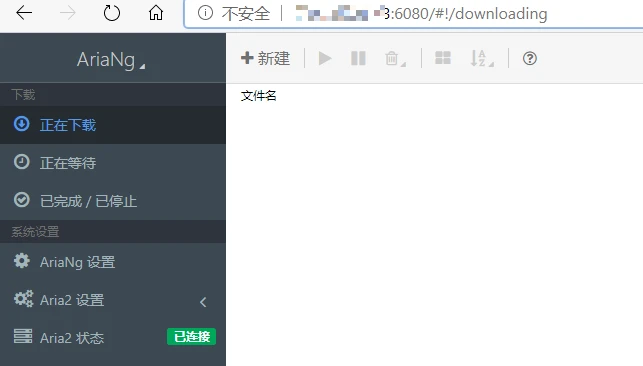
管理CCAA
使用Docker命令管理CCAA
#启动CCAA
docker start ccaa
#停止CCAA
docker stop ccaa
#重启CCAA
docker restart ccaa
#如果需要CCAA随系统开机启动
docker update --restart=always ccaa最后
更多使用说明请参考说明文档:https://www.yuque.com/helloz/ccaa/,如有问题,请在博客或Github留言反馈。
- CCAA项目地址:https://github.com/helloxz/ccaa
- Docker hub地址:https://hub.docker.com/repository/docker/helloz/ccaa
© 版权声明
THE END
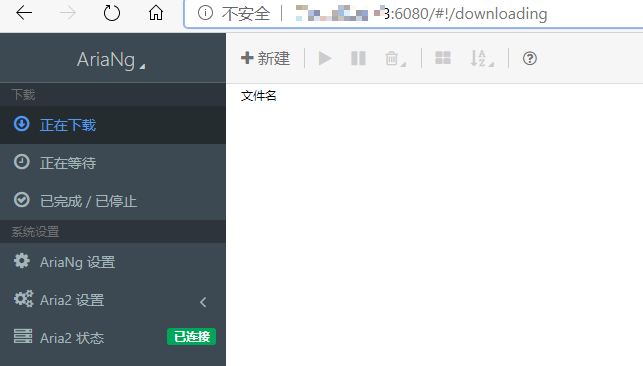




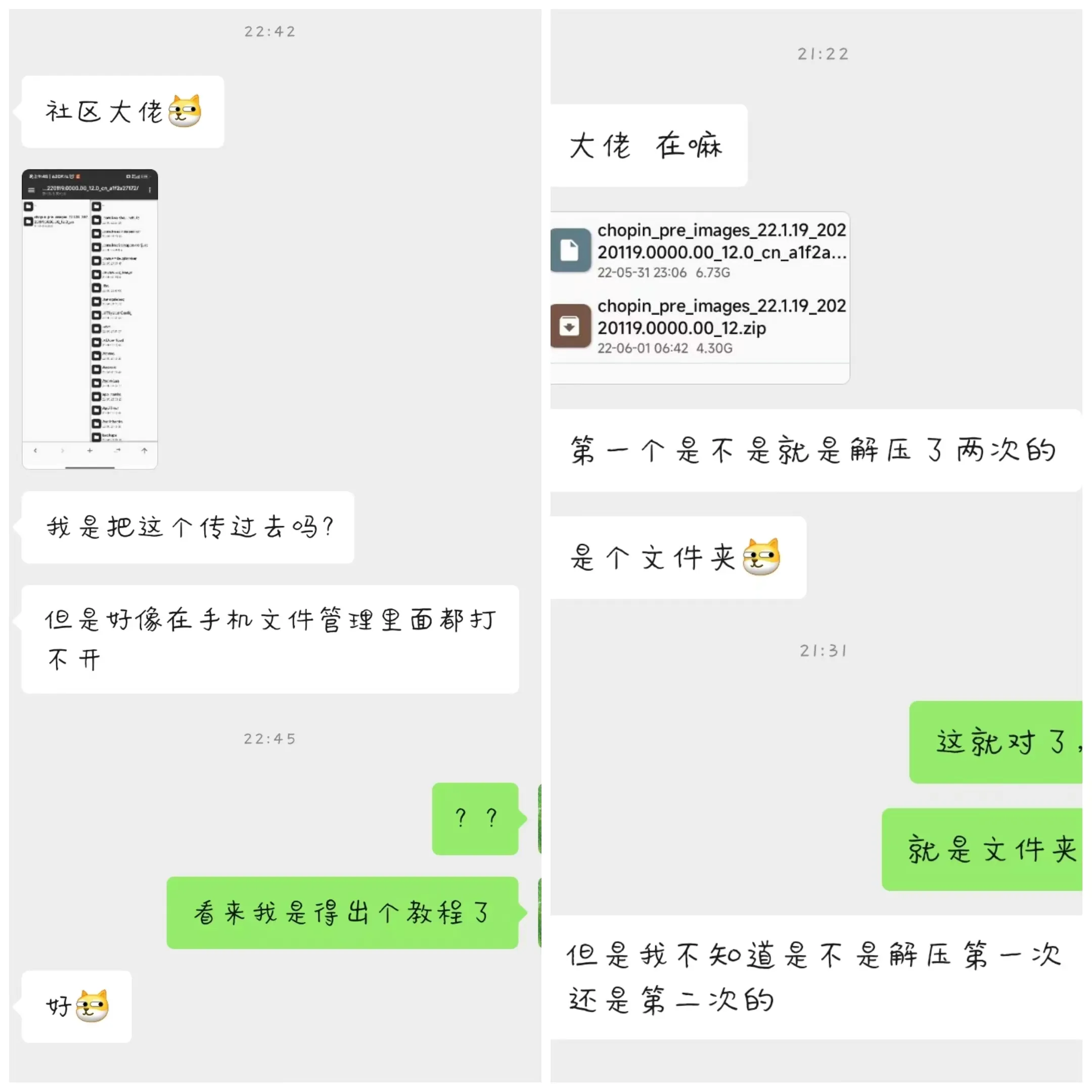
![韩博士装机大师[电脑软件]-风情博客](https://img.api.amorous.vip/2022/07/20220722134040938.png)
![微软常用运行库合集[电脑软件]-风情博客](https://img.api.amorous.vip/2022/07/20220722134149878.png)
![D盾网站后门查杀Web查杀-webshell查杀[电脑软件]-风情博客](https://img.api.amorous.vip/2022/07/20220726161336376.png)
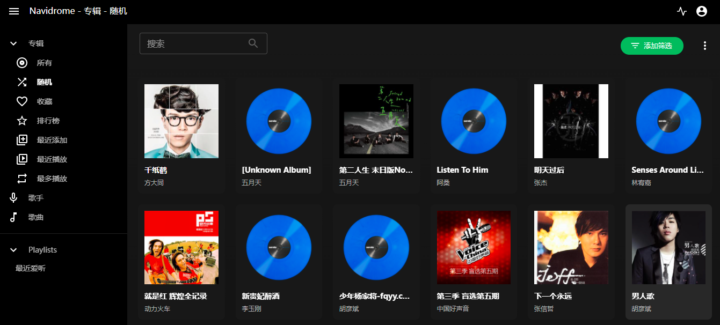
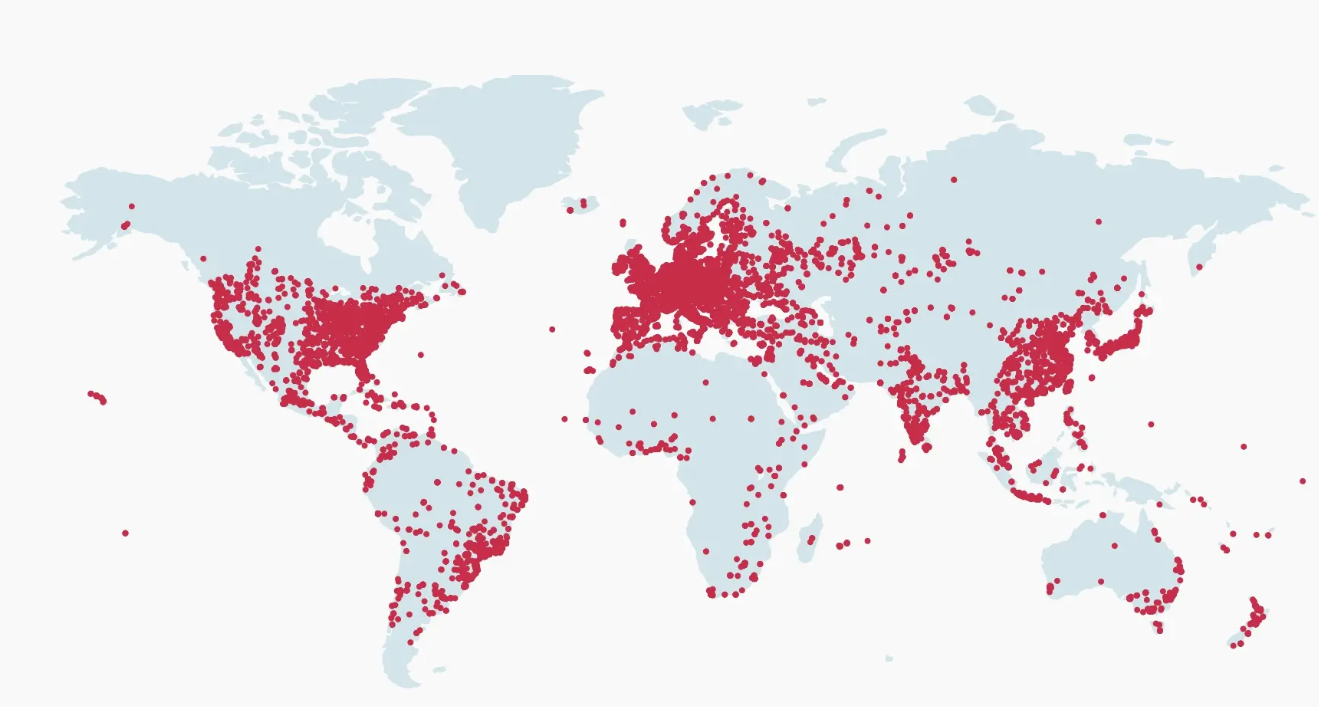
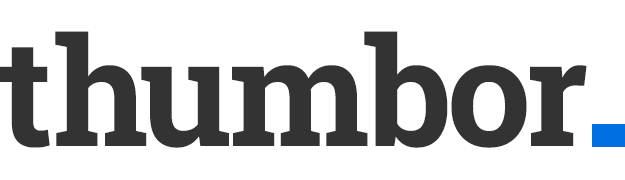





暂无评论内容